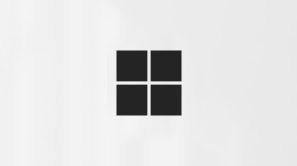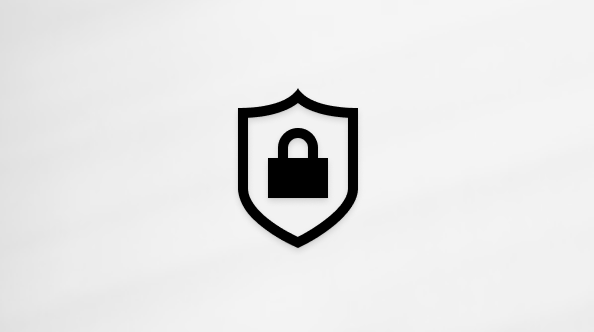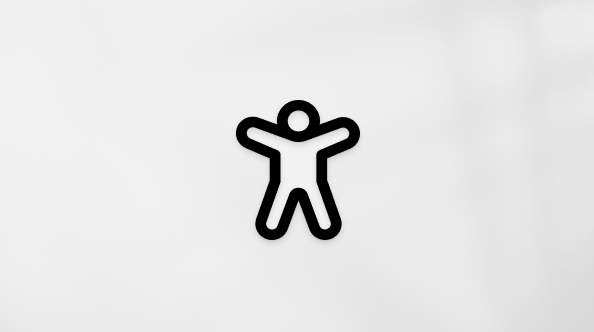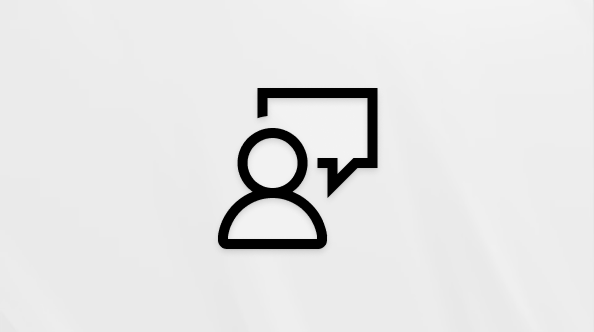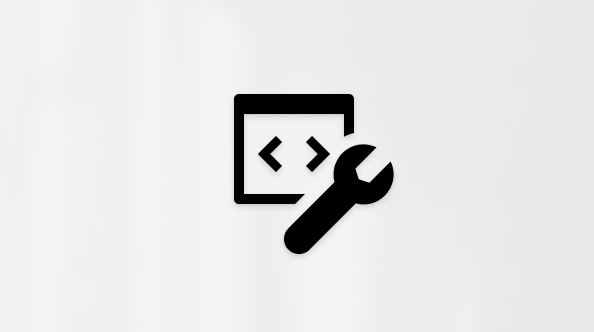Videz in delovanje svojih microsoftovih programov lahko Microsoft 365 tako, da izberete novo Officeovo temo.
Spreminjanje teme
Če želite spremeniti barvoMicrosoft 365 aplikacij:
-
Odprite aplikacijoMicrosoft 365, na primer Word, Excel ali PowerPoint.
-
V zgornjem levem kotu izberite Možnosti >in >splošno > Officeovo temo.
-
Izberite priljubljeno možnost.
Privzeta nastavitev teme za Microsoft 365 Uporabi sistem, ki se ujema z izbranim videzom v sistemu Windows.
Opomba: Teme, prikazane na tej strani, so za najnovejše različice Microsoft 365. Če uporabljate starejšo različico, bodo vaše aplikacije v istih temah morda videti drugače.
Bela tema
Bela tema je zasnovana tako, da je videti svetla, čista in sveža. Oglejte si primer bele teme v PowerPoint:
Opomba: Na Windows 11 ali novejših različicah boste morda opazili barvni odtenek na ozadju Microsoft 365 programa. Ta učinek se imenuje Mica in ozadje namizja se prikazuje skozi ozadje aplikacije. Če želite to onemogočiti, odprite aplikacijo Nastavitve sistema Windows in se pomaknite do možnosti > Barve > prosojnost.
Temno siva
Temno siva tema je odlična za tiste, ki imajo raje mehkejše sive barve s kontrastnimi kontrolniki. Oglejte si primer temno sive teme, uporabljene za Word:
Črna tema
Črna tema zagotavlja najtemnejše izkušnje za vaše Microsoft 365 aplikacije. Če iščete temni način, je to tema za vas. Oglejte si primer črne teme, uporabljene za Excel:
Pomembno:
-
Privzeto lahko Word in Outlook prebarvate dokumente in e-poštna sporočila tako, da se ujemajo s preostalim programom v črni temi.
-
Če želite to delovanje onemogočiti vWord, se premaknite v razdelek Možnosti > Datoteka > Splošno > Prilagodite svojo kopijo Microsoft Officea, nato pa potrdite nikoli ne spreminjajte barve strani dokumenta.
-
Če želite to delovanje onemogočiti vOutlook, se premaknite v razdelek Možnosti > Datoteka > Splošno > Prilagodite kopijo Microsoft Officea, nato pa potrdite nikoli ne spreminjajte barve ozadja sporočila. Glejte tudi: Temni način v Outlook za Microsoft 365
Barvita
Barvita tema je enaka beli temi, toda na vrhu traku je naglašena primarna barva trenutnega programa.
Barvita tema v Excelu:
Barvita tema v PowerPointu:
Barvita tema v Word:
Uporaba sistemskih nastavitev
Ko je izbrana možnost Uporabi sistemsko nastavitev, Microsoft 365 izberete med belimi in črnimi temami glede na to, ali je sistem Windows v svetlem ali temnem načinu. Svoj videz sistema Windows lahko izberete v Windows 11 tako, da zaženete aplikacijo Nastavitve in odprete prilagajanje >Barve > Izberite način.
V računalniku Mac seMicrosoft 365 aplikacije ujemajo s svetlim ali temnim videzom računalnika Mac.
Namig: Če želite, daMicrosoft 365 aplikacije vedno uporabljajo svetli videz ne glede na nastavitve računalnika Mac, lahko v Microsoftovih aplikacijah omogočite »Izklop temnega načina«.
Če ste naročnik naMicrosoft 365, lahko izbirate med dvema temama, ko računalnik Mac uporablja svetli videz.
Če želite spremeniti temo, kliknite meni za aplikacijo Microsoft 365 (Word, Excel itd.) in izberite Nastavitve >Splošno. V razdelku Prilagoditev lahko konfigurirate svojo temo.
-
Tema »Aluminij « (privzeto) Tema »Aluminij« ponuja znan videz in delovanje računalnika Mac. Oglejte si primer teme »Aluminij« v Word.
-
Barvita tema Barvita tema na trak prikaže primarno barvo poudarkov aplikacije. Tukaj je primer barvite teme v Word.
Vklop temnega načina v sistemu macOS
Če želite uporabiti temni način, morate spremeniti nastavitev »Videz« v nastavitvah sistema macOS:
-
Kliknite meni Apple v zgornjem levem kotu.
-
Izberite System Settings > Appearance (Videz). (v starejših različicah sistema macOS izberite System Preferences (Nastavitve > Splošno))
-
Na vrhu pogovornega okna lahko preklopite videz operacijskega sistema iz Svetle vTemno:
Tukaj je primer pogovora Word temnem načinu.
Izklop temnega načina za Microsoftovo aplikacijo
Če želite vklopiti temni način za svoj operacijski sistem, vendar ga želite izklopiti za posamezne Microsoft 365 aplikacije, sledite tem korakom:
-
Odprite nastavitve aplikacije (na primer v brskalniku Word izberite Word > nastavitve).
-
Izberite zavihek Splošno.
-
Pod možnostjo Prilagodi izberite Izklopi temni način.
Upoštevajte, da ta nastavitev vpliva le na trenutno aplikacijo. Če želite na primer izklopiti aplikaciji Word inExcel, boste morali te korake ponoviti v vsaki od teh aplikacij.
Temni način v Outlooku
Če želite nastaviti temni način v Outlooku, ga najprej nastavite za macOS, kot je opisano zgoraj. Nato naredite to:
-
V Outlooku izberite Outlook > nastavitve.
-
Izberite zavihek Splošno.
-
Izberite želeno možnost Videz:
-
Luč Nastavi Outlook v svetli način, ne glede na to, na kaj je nastavljen macOS.
-
Temen Nastavi Outlook v temni način, ne glede na to, na kaj je nastavljen macOS.
-
Sistem Ujema se z nastavitvijo načina macOS, bodisi svetle bodisi temne.
-